আপনার ম্যাকবুক হল কম্পিউটিংয়ের সমস্ত জিনিসের জন্য আপনার পাওয়ার হাউস। ওয়েব ব্রাউজিং, গ্রাফিক ডিজাইন, ভিডিও এডিটিং, মিউজিক প্রোডাকশন, আপনি নাম দিন, ম্যাকবুক এটা করতে পারে। কিন্তু যেকোনো ভালো ল্যাপটপের মতো, আপনার MacBook-এ অনেকগুলি ব্যাটারি-সাশ্রয়ী বৈশিষ্ট্য রয়েছে যা ডিফল্টরূপে অন্তর্নির্মিত এবং সক্ষম। এই ফাংশনগুলির মধ্যে একটি হল কম্পিউটারের স্লিপ মোড, যা পাওয়ার ব্যবহার কমিয়ে ব্যাটারির জীবনকে অপ্টিমাইজ করে।
আপনি যদি আপনার MacBook-এ একটি জানালা খোলা রেখে আপনার অফিস থেকে বের হন এবং আপনি যখন স্ক্রীন কালো হয়ে ফিরে যান, আপনার কম্পিউটার স্লিপ মোডে থাকে। কিন্তু আপনি যদি নেটওয়ার্কিং বৈশিষ্ট্যগুলির জন্য আপনার MacBook ব্যবহার করছেন যার জন্য ধ্রুবক পূর্ণ শক্তি প্রয়োজন, অথবা আপনি স্লিপ মোডটি বন্ধ করতে চান কারণ আপনি এটি পছন্দ করেন না, তাহলে এটি নিষ্ক্রিয় করার একটি সহজ উপায় রয়েছে।
এনার্জি সেভার/ব্যাটারি সেটিংসের মাধ্যমে স্লিপ মোড বন্ধ করা (macOS Ventura এবং পরবর্তী)
MacOS Ventura এর প্রবর্তনের সাথে কিছু জিনিস পরিবর্তিত হয়েছে। আপনার ম্যাক কনফিগার করতে ব্যবহৃত ইউটিলিটির নাম "সিস্টেম পছন্দ" থেকে "সিস্টেম সেটিংস" এ পরিবর্তিত হয়েছে। এবং বিন্যাসটি একটি আইকন-ভিত্তিক ইন্টারফেস থেকে পাশের ট্যাবে পরিবর্তিত হয়েছে। অনেক নির্দিষ্ট সিস্টেম সেটিংসও পরিবর্তিত হয়েছে। সুতরাং, আপনি যদি MacOS এর পূর্ববর্তী সংস্করণ সহ একটি Mac থেকে সরে যাচ্ছেন, আপনি এই নির্দেশাবলী অনুসরণ করতে চাইবেন৷
তবুও, ম্যাকোস ভেনচুরা এবং পরবর্তীতে স্লিপ মোড বন্ধ করা যথেষ্ট সহজ।
ধাপ 1: সিস্টেম সেটিংস খুলুন।
ধাপ 2: লক স্ক্রিন ট্যাব নির্বাচন করুন। আপনি দুটি বিকল্প পাবেন: নিষ্ক্রিয় হলে ব্যাটারিতে প্রদর্শন বন্ধ করুন এবং নিষ্ক্রিয় হলে পাওয়ার অ্যাডাপ্টারে প্রদর্শন বন্ধ করুন । প্রতিটির পাশে ডিসপ্লেটি বন্ধ করার আগে কতক্ষণ নিষ্ক্রিয় থাকতে হবে তার জন্য একটি নির্বাচন থাকবে। আপনার ম্যাককে ঘুমাতে বাধা দিতে "কখনই না" নির্বাচন করুন,
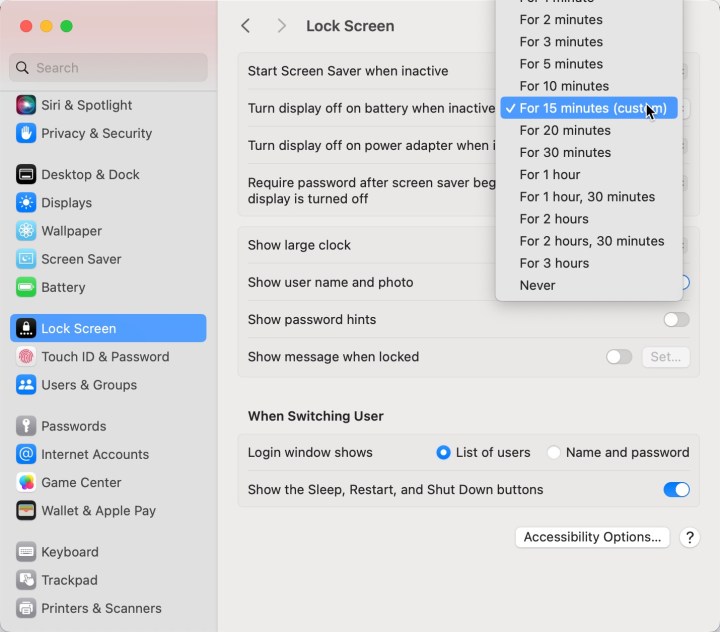
ধাপ 3: প্লাগ ইন করা এবং ডিসপ্লে বন্ধ থাকা অবস্থায় আপনার ম্যাক ঘুমাতে যাচ্ছে না তাও আপনি নিশ্চিত করতে পারেন। এটি করতে, ব্যাটারি ট্যাব নির্বাচন করুন, তারপরে বিকল্প… । তারপর ডিসপ্লে চালু হলে পাওয়ার অ্যাডাপ্টারে ঘুমানো রোধ করুন টগল করুন।
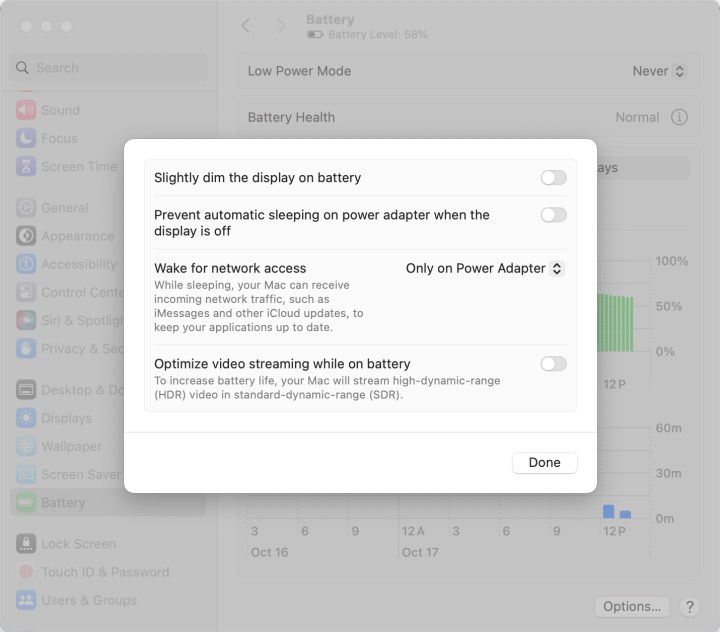
এনার্জি সেভার/ব্যাটারি সেটিংসের মাধ্যমে স্লিপ মোড বন্ধ করা (macOS Ventura-এর আগে)
ধাপ 1: সিস্টেম পছন্দ নির্বাচন করুন।
ধাপ 2: এনার্জি সেভার আইকন (বা ম্যাকওএসের নতুন সংস্করণের জন্য ব্যাটারি ) বেছে নিন।

ধাপ 3: দুটি ট্যাব আছে – ব্যাটারি এবং পাওয়ার অ্যাডাপ্টার। এনার্জি সেভার খোলার সময় পূর্বেরটি স্বয়ংক্রিয়ভাবে নির্বাচন করা হবে, তাই এর সাথে শুরু করা যাক।
ডিফল্টরূপে, টার্ন ডিসপ্লে অফ আফটার বিভাগটি ইতিমধ্যেই একটি নির্দিষ্ট সময়ে সেট করা হবে, যা ম্যাকে কোনো কার্যকলাপ সনাক্ত না হলে ব্যবহার করা হয়।
এই বৈশিষ্ট্যটি সম্পূর্ণরূপে অক্ষম করার জন্য, স্লাইডারটিকে ডানদিকে টেনে আনুন যেখানে বলা হয়েছে কখনই নয় ৷
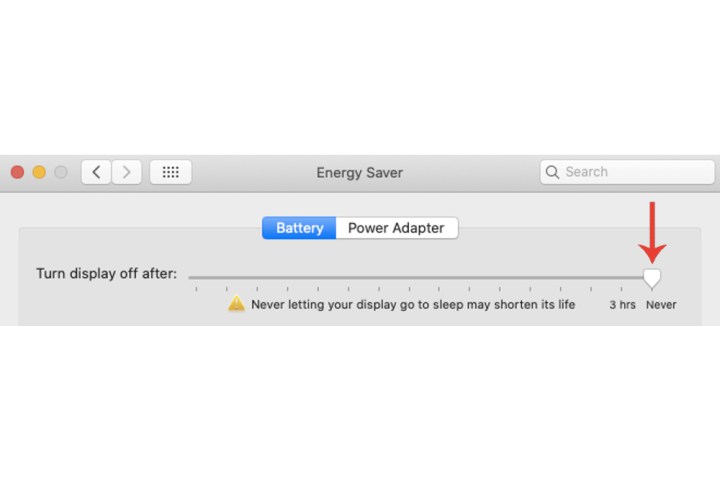
ধাপ 4: ম্যাকবুক এই নির্দিষ্ট সেটিংসের সাথে আরও শক্তি খরচ করতে পারে বলে একটি সতর্কতা উইন্ডো প্রদর্শিত হবে। পরিবর্তন নিশ্চিত করতে ওকে বোতাম টিপুন।

ধাপ 5: স্লাইডারের নীচে, কিছু অতিরিক্ত সেটিংস রয়েছে যা আপনি অক্ষমও করতে পারেন:
- যখন সম্ভব ঘুমাতে হার্ড ডিস্ক রাখুন
- ব্যাটারি পাওয়ার সময় ডিসপ্লেকে কিছুটা ম্লান করুন
- ব্যাটারি পাওয়ার সময় পাওয়ার ন্যাপ চালু করুন
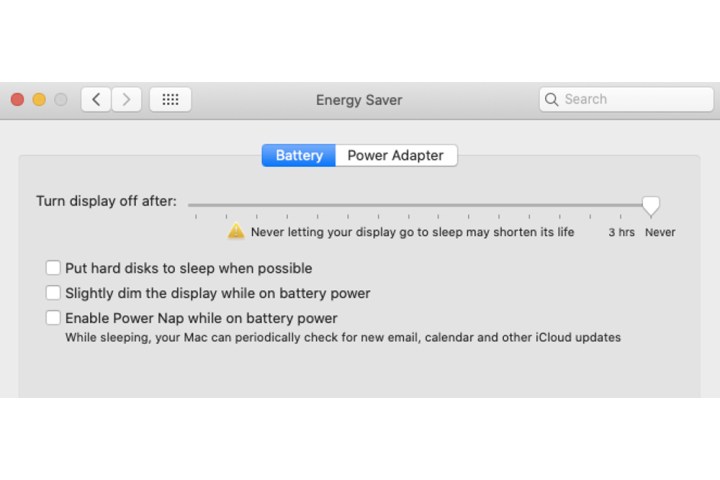
ধাপ 6: পাওয়ার অ্যাডাপ্টার ট্যাবটি নির্বাচন করুন এবং স্লাইডারটিকে ডানদিকে আবার কখনও নেভারে টেনে আনুন এবং নীচের কিছু সেটিংসও বন্ধ করুন (প্রথমটি চালু রাখুন):
- ডিসপ্লে বন্ধ থাকলে কম্পিউটারকে স্বয়ংক্রিয়ভাবে ঘুমাতে বাধা দিন
- যখন সম্ভব ঘুমাতে হার্ড ডিস্ক রাখুন
- ওয়াই-ফাই নেটওয়ার্ক অ্যাক্সেসের জন্য জেগে উঠুন
- পাওয়ার অ্যাডাপ্টারে প্লাগ ইন করার সময় পাওয়ার ন্যাপ সক্ষম করুন৷
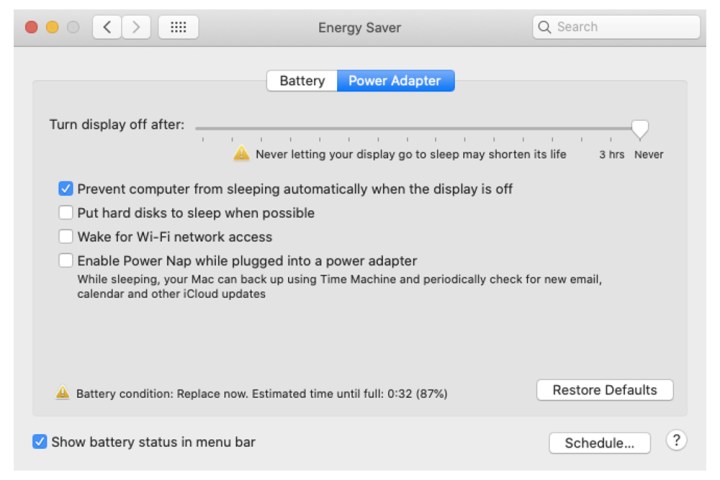
সময়সূচী বন্ধ করুন (macOS Ventura এর আগে)
যদি আপনার সময়সূচী টুল এনার্জি সেভারের মধ্যে সক্ষম করা থাকে, তাহলে আপনার ম্যাকবুককে ঘুম থেকে রক্ষা করার জন্য আপনাকে এটিও বন্ধ করতে হবে।
ধাপ 1: সময়সূচী বোতামটি নির্বাচন করুন।
ধাপ 2: স্টার্ট আপ বা জেগে ওঠা এবং ঘুমের বাক্সগুলিতে টিক চিহ্ন সরিয়ে দিন। ঠিক আছে বোতামটি নির্বাচন করুন।
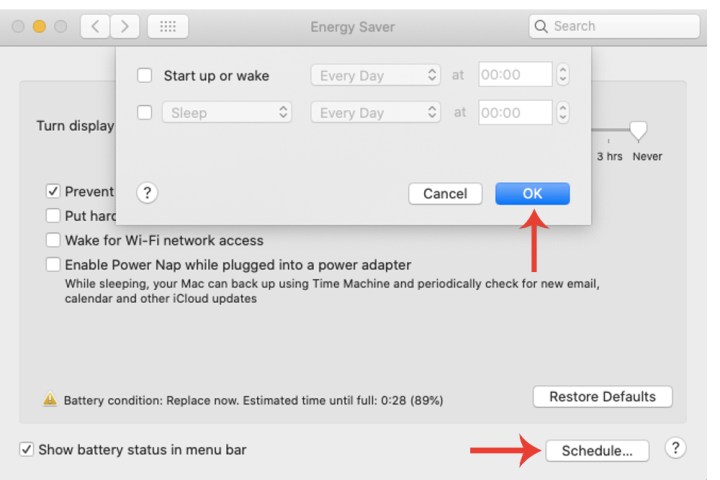
আমার ম্যাকবুক ঘুমায় যখন আমি এটা চাই না
আপনার ম্যাকবুক স্লিপ মোডে ডুবে গেলে বা আপনাকে না বলেই জেগে উঠলে, আপনার ঘুমের সেটিংসে কিছু হতে পারে। সমস্যা সমাধানের জন্য, আপনাকে প্রথমে আপনার ঘুমের সেটিংসে যেতে হবে। সম্ভবত আপনার ম্যাকবুকের স্লিপ মোডে প্রবেশ করতে যে পরিমাণ সময় লাগে (যখন এটির পাওয়ার অ্যাডাপ্টার থেকে সংযুক্ত বা সংযোগ বিচ্ছিন্ন করা হয়) উইন্ডোটি খুব ছোট।
আপনি যাকে যোগ্য মনে করেন তার সাথে সময়কাল সামঞ্জস্য করুন। অতিরিক্তভাবে, ডিসপ্লে বন্ধ থাকা অবস্থায় পাওয়ার অ্যাডাপ্টারে স্বয়ংক্রিয় ঘুমানো প্রতিরোধ অক্ষম করতে আপনি আপনার MacBook এর ব্যাটারি সেটিংসে পপ করতে পারেন।
আমার ম্যাকবুক জেগে ওঠে যখন আমি এটি চাই না
এই বিভাগটি একটু বেশি জটিল, শুধুমাত্র কারণ এখানে বেশ কিছু বৈশিষ্ট্য এবং প্রোগ্রাম রয়েছে যা আপনার MacBook কে জাগিয়ে তুলতে পারে। যদিও চিন্তার কিছু নেই, কারণ আমাদের কাছে প্রতিটি সম্ভাব্য অপরাধীর জন্য সমস্যা সমাধান এবং সমাধান করার পরামর্শ রয়েছে:
ধাপ 1: যদি আপনার MacBook-এর শেয়ার করা সংস্থানগুলি আপনার নেটওয়ার্কের অন্যান্য ব্যবহারকারীদের কাছে অ্যাক্সেসযোগ্য হয়, যখনই মা বা পপ আপনার MacBook-এর সম্পদগুলির একটি খোলার চেষ্টা করেন, আপনার ল্যাপটপ জেগে উঠবে৷
এটি প্রতিরোধ করতে, সিস্টেম সেটিংস খুলুন, তারপর ব্যাটারি ক্লিক করুন। তারপরে বিকল্পগুলি > নেটওয়ার্ক অ্যাক্সেসের জন্য জাগ্রত করুন > *কখনই নয় ক্লিক করুন।
এছাড়াও আপনি সিস্টেম সেটিংস > সাধারণ > শেয়ারিং- এ ক্লিক করে অন্যান্য শেয়ারিং ক্ষমতা অক্ষম করতে পারেন। আপনি যে পরিষেবাটি আর ভাগ করতে চান না তা সন্ধান করুন এবং ভাগ করা বন্ধ করুন৷
ধাপ 2: আপনার অজানা, আপনার MacBook ব্যাকগ্রাউন্ডে একটি বা দুটি প্রোগ্রাম চালাচ্ছে যা এটিকে ঘুমাতে বাধা দিচ্ছে। এই ধরনের কার্যকলাপের উপর ট্যাব রাখতে, একটি ফাইন্ডার উইন্ডো চালু করুন, তারপরে অ্যাপ্লিকেশন > ইউটিলিটি > কার্যকলাপ মনিটর ক্লিক করুন।
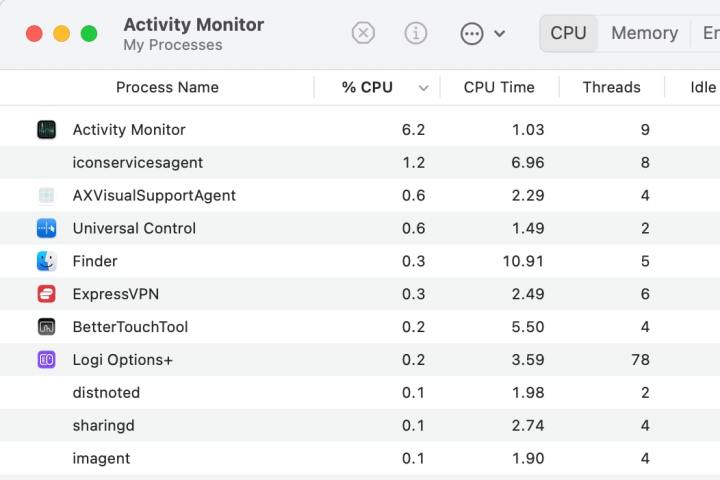
ধাপ 3: এখন পৃষ্ঠার উপরের CPU বোতামে ক্লিক করুন, এবং আপনাকে সফ্টওয়্যার এবং অন্যান্য সরঞ্জামগুলির একটি ব্রেকডাউন উপস্থাপন করা হবে যা বর্তমানে আপনার MacBook এর প্রসেসরের সাথে কথা বলছে।
আপনার ম্যাকের জন্য ঘুমানোর বিকল্প চালু না থাকলে আপনার ব্যাটারি কীভাবে প্রভাবিত হবে তা হাইলাইট করা গুরুত্বপূর্ণ। যেমন অ্যাপল নিজেই এনার্জি সেভার উইন্ডোর মধ্যে বলেছে, আপনার ডিসপ্লেকে কখনই ঘুমাতে না দিলে এর আয়ু ছোট হতে পারে।
যদি ম্যাক সর্বদা চালু থাকে যখন এটি সম্পূর্ণরূপে বন্ধ না হয়, তাহলে এটি আপনার সিস্টেমের ব্যাটারির সামগ্রিক স্বাস্থ্যকেও প্রভাবিত করবে।
আপনার ম্যাকবুকের ব্যাটারি কীভাবে সংরক্ষণ করবেন এবং এর সামগ্রিক আয়ু বাড়াবেন সে সম্পর্কে আরও জানতে, আমাদের বিস্তারিত নির্দেশিকা দেখুন ।
